
Conţinut
Au existat două aspecte esențiale pe care utilizatorii Windows le-au reacționat negativ ori de câte ori au încercat pentru prima dată să încerce sistemele de operare Microsoft Windows 8 și Windows 8.1. În primul rând au fost aplicațiile pe ecran complet și modul în care izolarea simțită - chiar dacă Microsoft a permis o formă de multitasking limitat. În al doilea rând, a fost Windows 8 Start Screen. Ecranul de pornire a dispărut în mod implicit în Windows 10, dar există o modalitate de a obține ecranul de pornire înapoi în Windows 10 dacă sunteți suficient de priceput.
Este absolut de înțeles că cineva ar dori ecranul de pornire în cazul în care a făcut upgrade de la Windows 8.1. Start în Windows 8 devine mare, de fiecare dată când atingeți un buton Windows sau apăsați tasta Windows de pe tastatură, se afișează la viață cu plăcile sale flipping, butonul de pornire pentru căutare și butonul de pornire în față. Într-adevăr, ecranul de pornire nu a fost mai mult decât o versiune superioară a meniurilor de start care au venit înainte. Acesta a pus accentul pe conținutul aplicațiilor dvs. și vă permite să utilizați întregul ecran pentru a vă conecta aplicațiile preferate. De la lansarea Windows 8, o mare parte din utilizatori s-au adaptat la modul în care funcționează ecranul de pornire.

Citit: Ultimele detalii despre lansarea Windows 10 au fost dezvăluite
Iată cum puteți obține ecranul de pornire înapoi în Windows 10: modul Tablet
Ecranul de pornire a dispărut de pe Windows 10, deoarece nu mai este ceva Microsoft consideră că toți utilizatorii Windows 10 trebuie să rămână productivi. Windows 10 are o caracteristică numită Continuum, care știe dacă aveți mouse și tastatură conectate la dispozitivul dvs. Dacă aveți un dispozitiv cu atingere care rulează Windows 10 și Continuum detectează o tastatură, vă va întreba dacă doriți să dezactivați modul Tablet. Dezactivarea modului Tablet micșorează ecranul de pornire Windows 10 în meniul Start pe care îl aveți probabil pe PC.
Puteți activa modul Tablet pentru a obține ecranul inițial înapoi dacă ați preferat modul în care arată ecranul de pornire în Windows 8. Rețineți că acest lucru transformă și toate aplicațiile dvs. în aplicații de pe ecran complet.
Căutați Centru de acțiune în bara de sistem a barei de activități de pe dreapta jos din ecranul dvs. Când o găsiți, atingeți sau faceți clic pe ea. Va arăta ca un mesaj complet sau gol. Dacă utilizați un dispozitiv cu ecran tactil, plasați degetul pe dreapta marginea afișajului și treceți prin glisare la stânga.

Acum atingeți sau faceți clic pe Butonul modului Tablet care se află pe capătul din stânga jos al Centrului de acțiune.
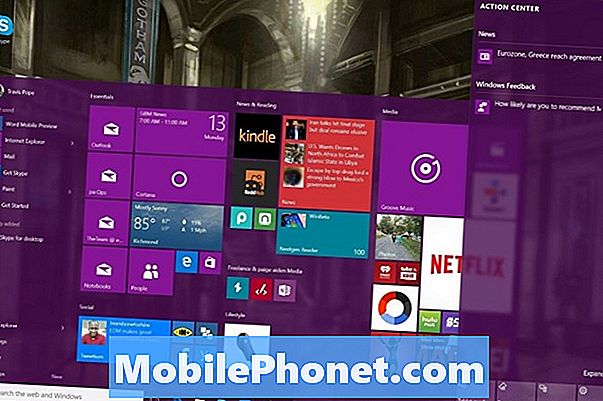
Din nou, activarea modului Tablet face mai multe lucruri decât superimprimarea ecranului de pornire. Ca atare, nu este o modalitate bună de a aborda direct problema dvs. de Start Screen.
Aduceți doar ecranul de pornire înapoi în Windows 10: Setări
Din fericire, Microsoft a fost inteligent să includă o modalitate mai directă de a aduce ecranul de pornire înapoi și vine printr-o simplă comutare situată în noua aplicație Setări.
apasă pe ferestre pe tastatura sau în partea de jos a ecranului din stânga pentru a deschide meniul Start.

Acum atingeți sau faceți clic pe Setări în colțul din stânga jos al meniului Start.
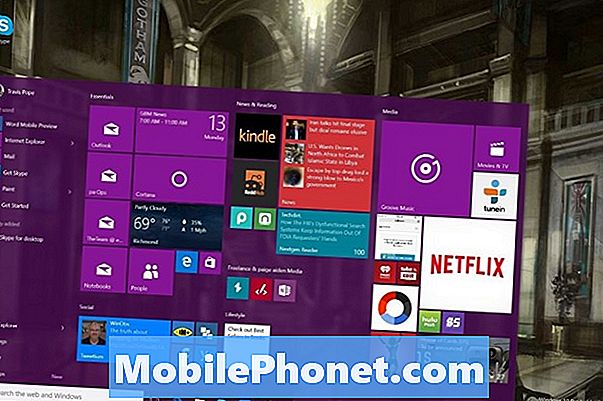
Bine ați venit în noua aplicație Setări. Această aplicație este una dintre marile modificări introduse de Microsoft pentru Windows 10. Multe dintre setările și caracteristicile care au fost în Panoul de control au fost mutate aici și reorganizate în categorii care vor avea mai multă sens utilizatorilor. Categoria pe care o căutăm este Personalizare. Atingeți sau faceți clic pe pictograma Personalizare; este pe dreapta-mijlocie.
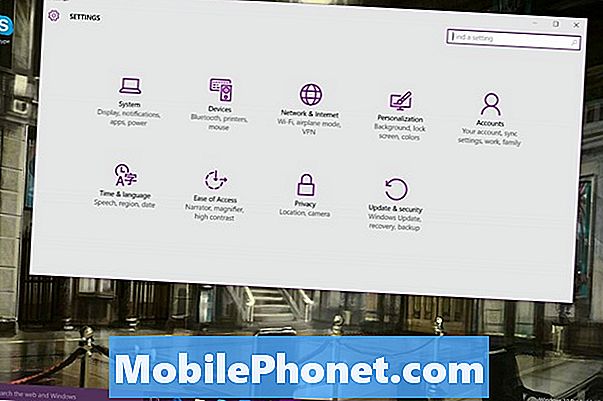
Primul lucru pe care îl veți vedea în ecranul Personalizare este opțiunea de personalizare a modului în care Desktop-ul dvs. arată cu o imagine. Nu căutăm opțiuni de fundal, ci pentru start Opțiuni. Faceți clic pe sau apăsați Start din partea dreaptă a ecranului.
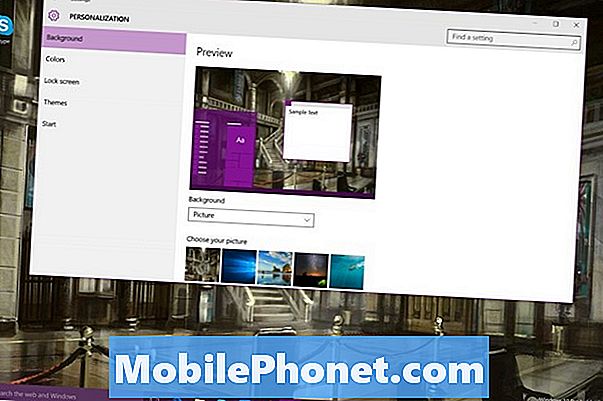
Acum atingeți sau faceți clic pe butonul etichetat Utilizați Start ecran complet. Acesta este butonul care va suprasima ecranul de pornire în Windows 10, oferindu-vă o experiență foarte asemănătoare cu cea pe care ați primit-o cu Windows 8. Acest comutator nu vă dă posibilitatea să vă aflați în modul tabletă sau nu. Aceasta înseamnă că puteți păstra ecranul de pornire chiar și atunci când nu vă aflați în modul Tablet.
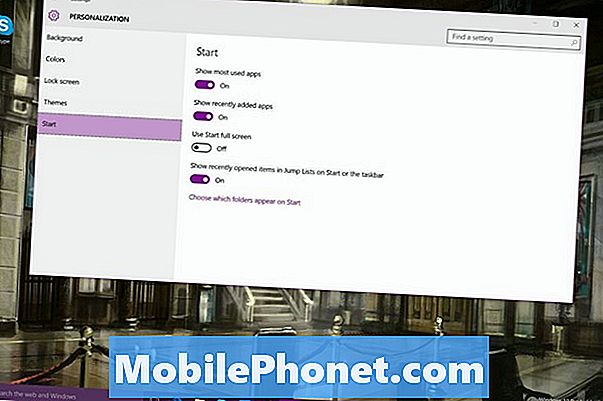
Acest lucru vă oferă cele mai bune din ambele lumi, puteți rula tone de aplicații diferite într-un mod familiar, fără a fi nevoiți să renunțați la ecranul de pornire și este ușor de a obține reale plăci live. Nu uitați că puteți folosi un mouse și o tastatură pentru a redimensiona meniul Start și pentru ao face mai mare. Deplasați cursorul mouse-ului peste margini.

Citit: Cum se obține actualizarea Windows 10 gratuită
Windows 10 este o actualizare gratuită care rulează pe dispozitive care rulează Windows 7 și Windows 8. Microsoft


